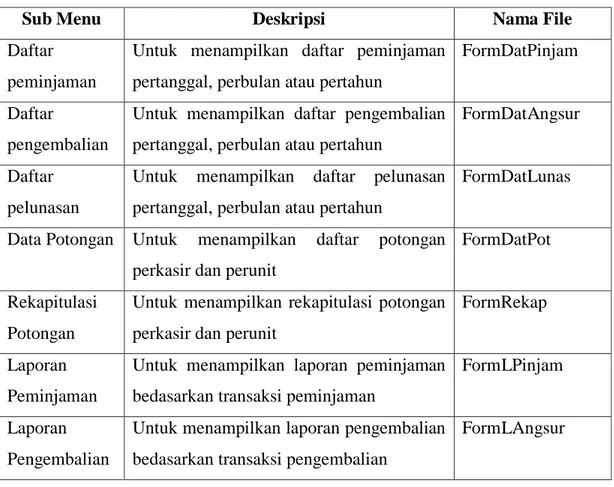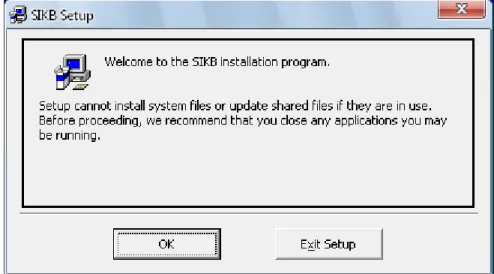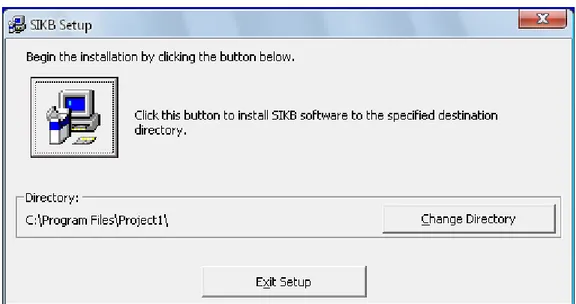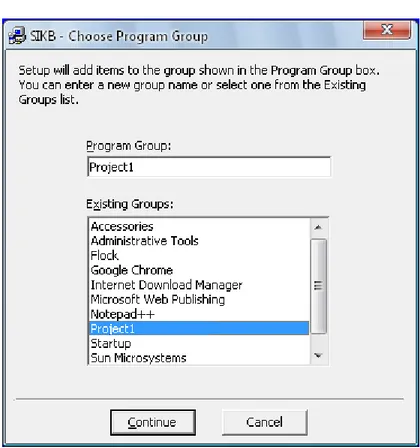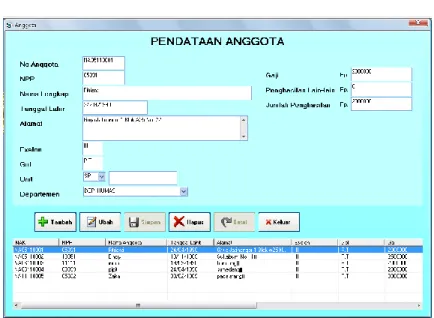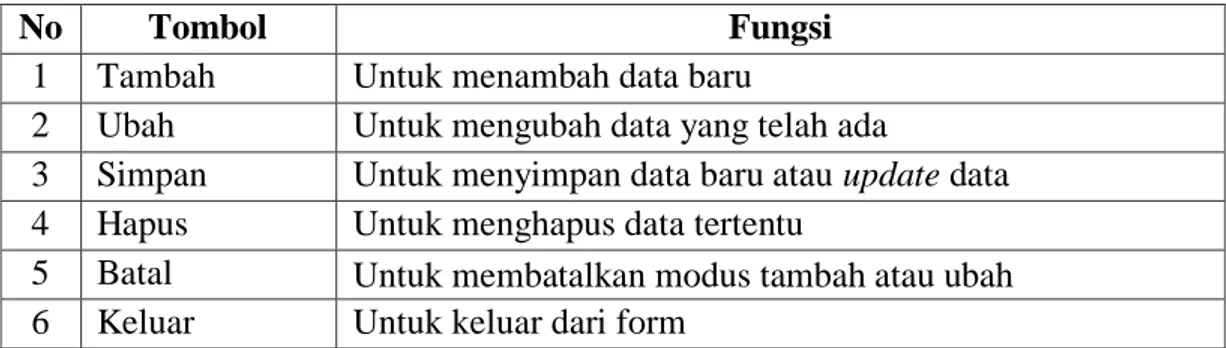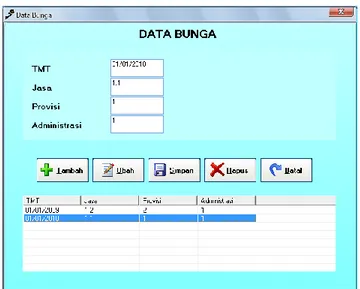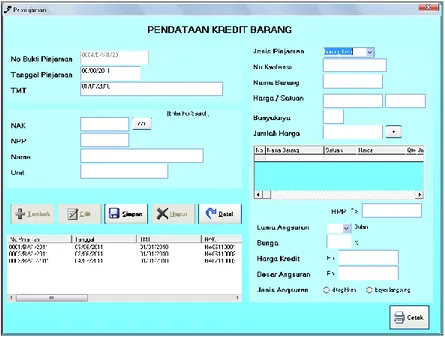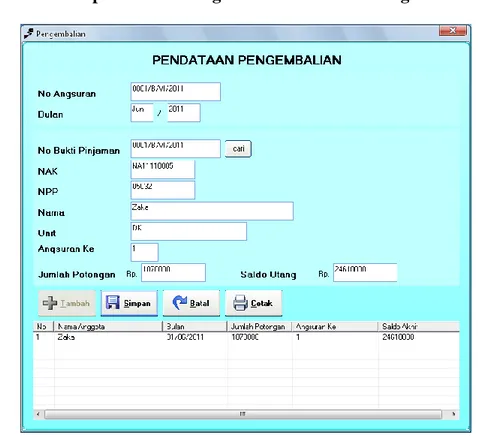116 5.1. Implementasi
Dalam rencana penerapan sistem yeng terkomputerisasi yakni agar sistem siap dioperasikan, maka perlu diadakan kegiatan-kegiatan dari penerapannya. Adapun langkah-langkah yang perlu dilakukan untuk menerapkan sistem tersebut adalah pembuatan program, testing program, pelatihan serta terima dokumentasi, akan tetapi dalam penulisan tugas akhir ini implementasi sistem yang dilakukan hanya sampai pada tahap pembuatan program.
5.1.1. Batasan Implementasi
Terdapat beberapa batasan dalam mengimplementasian aplikasi sistem informasi kredit barang di Koperasi Karyawan PT. PINDAD Bandung, yaitu: 1. Perangkat Lunak hanya dapat berjalan dengan baik pada Sistem Operasi
Microsoft Windows XP Profesional Service Pack 2.
2. Manajemen user atau pembagian hak akses hanya pada bagian USIPA dan kasir saja.
3. Implementasi basis data yang digunakan dalam perangkat lunak ini menggunakan Microsoft SQL Server 2000.
5.1.2. Implementasi Perangkat Lunak
Untuk mendukung kelancaran sistem informasi yang dirancang, maka sistem ini memerlukan perangkat lunak. Perangkat lunak digunakan untuk mendukung kinerja sistem operasi dan aplikasi database. Adapun perangkat lunak yang digunakan adalah sebagai berikut :
1. Microsoft Windows XP Profesional
2. Microsoft Visual Basic versi 6.0
3. Microsoft SQL Server 2000 4. MyODBC 5.1 Driver
Visual Basic versi 6.0 dipilih karena menyediakan fasilitas yang menunjang dalam membuat aplikasi database berbasis visual dan mudah untuk digunakan. Sementara Microsoft SQL Server 2000 digunakan untuk pembuatan basis data yang mendukung penggunaan model Client-Server. MyODBC atau MySQL ODBC merupakan konektor yang digunakan agar perangkat lunak yang dikembangkan dengan Visual Basic bisa mengakses database server Microsoft
SQL Server 2000.
5.1.3. Implementasi Perangkat Keras
Kebutuhan perangkat keras yang dapat digunakan untuk mengoperasikan Aplikasi Sistem informasi Kredit Barang adalah sebagai berikut :
a. Server
1. Prosessor Minimal Intel Pentium IV 2.0 Ghz atau sekelasnya 2. RAM minimal 512 MB.
3. Graphic Card minimal 16 MB.
4. Harddisk sebagai penyimpanan (Storage) minimal 40 Gb.
5. Mouse dan Keyboard sebagai interface.
6. Printer dan Monitor sebagai interface ( monitor resolusinya dianjurkan
1024 x 768 pixels ).
7. Hub /Switch 8 port.
b. Client
1. Prosessor Intel Pentium III 900 Mhz atau sekelasnya. 2. RAM minimal 256 MB.
3. Graphic Card minimal 16 MB.
4. Harddisk sebagai penyimpanan (Storage) minimal 10 Gb.
5. Mouse dan Keyboard sebagai interface.
6. Printer dan Monitor sebagai interface ( monitor resolusinya dianjurkan
1024 x 768 pixels).
5.1.4. Implementasi Basis Data
Struktur basis data dan tabel yang akan digunakan untuk menampung data-data dari sistem informasi kredit barang diimplementasikan ke dalam sintak SQL untuk menciptakan database dan tabel-tabel (DML), dimana DBMS yang digunakan adalah Microsoft SQL Server 2000. Implemantasi basis datanya dalam bahasa SQL adalah sebagai berikut :
CREATE DATABASE DBKB;
CREATE TABLE `tb_Pegawai` (
`NPP` VARCHAR( 5 ) NOT NULL , `NAK` VARCHAR( 10 ) NOT NULL ,
`Nama_Anggota` VARCHAR( 30 ) NOT NULL , `Tgl_Lahir` DATETIME NOT NULL ,
`Alamat` VARCHAR( 50 ) NOT NULL , `Eselon` VARCHAR( 3 ) NOT NULL , `Gol` VARCHAR( 5 ) NOT NULL , `Gaji` MONEY NOT NULL ,
`Penghasilan_Lainlain` MONEY NOT NULL , `Jumlah_Penghasilan` MONEY NOT NULL , `Kode_Unit` VARCHAR( 2 ) NOT NULL , `Departemen` VARCHAR( 20 ) NOT NULL , PRIMARY KEY ( `NPP` )
CREATE TABLE `tb_Anggota` (
`NAK` VARCHAR( 10 ) NOT NULL , `NPP` VARCHAR( 5 ) NOT NULL , PRIMARY KEY ( `NAK` )
CREATE TABLE `tb_Barang` (
` Kode_Brg_Kop` VARCHAR( 5 ) NOT NULL , ` Nama_Brg_Kop` VARCHAR( 25 ) NOT NULL , ` Satuan_Brg_Kop` VARCHAR( 10 ) NOT NULL , ` Harga_Brg_Kop` MONEY NOT NULL ,
PRIMARY KEY ( ` Kode_Brg_Kop ` )
CREATE TABLE `tb_Bunga` (
` TMT` DATETIME NOT NULL , ` Jasa` FLOAT NOT NULL , ` Provisi` FLOAT NOT NULL , `Administrasi` FLOAT NOT NULL , PRIMARY KEY ( ` TMT ` )
CREATE TABLE `tb_Unit` (
` Kode_Unit` VARCHAR( 2 ) NOT NULL , ` Nama_Unit` VARCHAR( 20 ) NOT NULL , ` Kode_Kasir` VARCHAR( 2 ) NOT NULL , PRIMARY KEY ( ` TMT ` )
CREATE TABLE `tb_Kasir` (
` Kode_Kasir` VARCHAR( 2 ) NOT NULL , ` Nama_Kasir` VARCHAR( 20 ) NOT NULL ,
PRIMARY KEY ( ` Kode_Kasir ` )
CREATE TABLE `tb_Kredit` (
` No_Pinjaman` VARCHAR( 17 ) NOT NULL , ` Tgl_Pinjam` DATETIME NOT NULL , ` TMT ` DATETIME NOT NULL , ` NAK ` VARCHAR( 10 ) NOT NULL ,
` Jenis_Pinjaman ` VARCHAR( 20 ) NOT NULL , ` HPP ` MONEY NOT NULL ,
` Lama_Angsuran ` INT NOT NULL , ` Bunga ` FLOAT NOT NULL ,
` Harga_Kredit ` MONEY NOT NULL , ` Besar_Angsuran ` MONEY NOT NULL , ` Sisa_Pinjaman ` MONEY NOT NULL , ` Status` VARCHAR( 11 ) NOT NULL ,
` Jenis_Angsuran` VARCHAR( 14 ) NOT NULL , PRIMARY KEY ( ` No_Pinjaman ` )
CREATE TABLE `tb_DetKredit` (
` No_Pinjaman` VARCHAR( 17 ) NOT NULL , ` Kode_Brg_Kop` VARCHAR( 5 ) NULL , ` Nama_Brg_Toko ` VARCHAR( 25 ) NULL , ` Satuan_Brg_Toko` VARCHAR( 10 ) NULL ,
` Harga_Brg_Toko` VARCHAR( 50 ) NULL , ` qty ` INT NOT NULL ,
` Jumlah_Harga` MONEY NOT NULL ,
CREATE TABLE `tb_Angsuran` (
` No_Angsuran` VARCHAR( 17 ) NOT NULL , ` No_Pinjaman` VARCHAR( 17 ) NOT NULL , ` NAK ` VARCHAR( 10 ) NOT NULL ,
` Bulan_Potongan` DATETIME NOT NULL , ` Angsuran_Ke ` INT NOT NULL ,
` Jumlah_Potongan` MONEY NOT NULL , ` Saldo_Utang` MONEY NOT NULL , PRIMARY KEY ( ` No_Pinjaman ` )
CREATE TABLE `tb_Pelunasan (
` No_Pelunasan` VARCHAR( 17 ) NOT NULL , ` No_Pinjaman` VARCHAR( 17 ) NOT NULL , ` NAK ` VARCHAR( 10 ) NOT NULL ,
` Tanggal_Pelunasan` DATETIME NOT NULL , ` Angsuran_Ke_Lunas` INT NOT NULL ,
` Jumlah_Pelunasan` MONEY NOT NULL , PRIMARY KEY ( ` No_Pinjaman ` )
5.1.5. Implementasi Antar Muka
Berikut beberapa penjelasan tentang implementasi antar muka (interface), pada sistem informasi kredit barang pada Koperasi Karyawan PT. PINDAD Bandung.
1. Implementasi Menu Utama
Terdapat beberapa sub menu pilihan dalam Menu Utama, diantaranya sebagai berikut.
Tabel 5.1 Implementasi Menu Utama
Sub Menu Deskripsi Nama File
File Untuk login, logout user, ataupun keluar dari aplikasi
FormUtama Master Untuk melihat data anggota, data barang,
dan data bunga
Transaksi Untuk melakukan proses peminjaman, potongan (ditagihkan), pengembalian, dan pelunasan
Laporan Untuk memunculkan data potongan, rekapitulasi potongan, laporan peminjaman, dan laporan pengembalian
2. Implementasi Menu Master
Terdapat 3 buah sub menu pilihan dalam Menu Master, diantaranya sebagai berikut.
Tabel 5.2 Implementasi Menu Master
Sub Menu Deskripsi Nama File
atau perubahan data master anggota dengan fungsi tambah, ubah, dan hapus. Data Barang Digunakan untuk melakukan penambahan
atau perubahan data master anggota dengan fungsi tambah, ubah, dan hapus.
FormBarang
Data Bunga Digunakan untuk melakukan penambahan atau perubahan data master anggota dengan fungsi tambah, ubah, dan hapus.
FormBunga
3. Implementasi Menu Transaksi
Terdapat 4 buah sub menu pilihan dalam Menu Transaksi, diantaranya sebagai berikut.
Tabel 5.3 Implementasi Menu Transaksi
Sub Menu Deskripsi Nama File
Peminjaman Digunakan untuk memproses transaksi peminjaman kredit barang dan pencetakan faktur
FormKredit
Potongan (ditagihkan)
Digunakan untuk memproses transaksi potongan (ditagihkan) dan pencetakan bukti potongan
FormPotongan
Pengembalian (bayar
langsung)
Digunakan untuk memproses transaksi pengembalian (bayar langsung) dan pencetakan bukti potongan
FormPengembalian
Pelunasan Digunakan untuk memproses transaksi pelunasan dan pencetakan bukti pelunasan
4. Implementasi Menu Laporan
Terdapat 7 buah sub menu pilihan dalam Menu Laporan, diantaranya sebagai berikut.
Tabel 5.4 Implementasi Menu Laporan
Sub Menu Deskripsi Nama File
Daftar peminjaman
Untuk menampilkan daftar peminjaman pertanggal, perbulan atau pertahun
FormDatPinjam
Daftar
pengembalian
Untuk menampilkan daftar pengembalian pertanggal, perbulan atau pertahun
FormDatAngsur
Daftar pelunasan
Untuk menampilkan daftar pelunasan pertanggal, perbulan atau pertahun
FormDatLunas
Data Potongan Untuk menampilkan daftar potongan perkasir dan perunit
FormDatPot
Rekapitulasi Potongan
Untuk menampilkan rekapitulasi potongan perkasir dan perunit
FormRekap
Laporan Peminjaman
Untuk menampilkan laporan peminjaman bedasarkan transaksi peminjaman
FormLPinjam
Laporan Pengembalian
Untuk menampilkan laporan pengembalian bedasarkan transaksi pengembalian
FormLAngsur
5.1.6. Implementasi Instalasi Program
Aplikasi dari Sistem informasi kredit barang yang telah telah compile menjadi file executable, dibuat dalam bentuk paket instalasi (Installer) agar dapat didistribusikan. Untuk dapat menggunakan aplikasi sistem informasi kredit barang
dahulu untuk menyimpan seluruh file atau database pada komputer yang dijadikan server. Berikut ini langkah-langkah instalasinya adalah sebagai berikut : 1. Jalankan file setup Microsoft SQL Server 2000. Ikuti Proses instalasi
Microsoft SQL Server 2000 sampai selesai.
Gambar 5.1 Proses Instalasi Microsoft SQL Server 2000
2. Buka menu Enterprise Manager pada Microsoft SQL Server 2000, pada jendela Enterprise Manager klik kanan pada folder database All Task – Attach Database untuk mengattach file database berekstensi .MDF.
3. Cari file DBKB.MDF yang ada pada direktori “Database” kemudian attach lalu klik tombol Ok. Jika tidak ada kesalahan database db kredit barang berhasil di attach.
4. Selanjutnya jalankan file Setup.exe yang ada pada direktori “Setup”, untuk menginstal aplikasi sistem informasi kredit barang. Klik 2 kali atau klik kanan > open pada file setup.exe master aplikasi SIKB seperti pada gambar di bawah ini :
Gambar 5.3 Tahap Pertama Instalasi Aplikasi SI Kredit Barang
5. Maka akan terlihat tampilan awal proses instalasi seperti pada gambar berikut:
Gambar 5.4 Tampilan saat akan install aplikasi
Tampilan setup awal saat akan mulai menginstal tekan tombol OK jika ingin lanjut, jika memilih exit setup maka akan keluar dari setup.
6. Setalah menekan tombol OK pada setup maka selanjutnya akan muncul gambar sebagai berikut :
Gambar 5.5 Tampilan ke tiga setelah menekan tombol Ok
Terdapat banyak pilihan di gambar tesebut antara lain change directory yaitu untuk memilih dilokasi mana aplikasi hasil installasi akan disimpan. Jika exit setup maka anda akan keluar dari aplikasi ini. Untuk selanjutnya anda klik icon yang bergambar komputer untuk melanjutkan.
7. Selanjutnya akan muncul gambar dibawah, Anda dapat menentukan grup tempat aplikasi akan ditampilkan pada menu windows (di dalam start menu windows). Setelah itu klik tombol continues.
Gambar 5.6 Tampi,an Choose Program Group
8. Setelah itu muncul pemberitahuan bahwa program anda sukses terinstall kemudian tekan OK.
Gambar 5.7 Tampilan bahwa aplikasi sukses diinstal
5.1.7. Penggunaan Program
Hasil dari instalasi aplikasi dapat terlihat pada desktop atau start menu berupa shortcut. Untuk menjalankannya, click atau double click shortcut Aplikasi Kredit Barang. Pengguna dengan hak akses admin harus login terlebih dulu untuk
menambahkan data user yang dapat mengakses sistem sesuai dengan hak aksesnya. Penggunaan program ini lebih difokuskan kepada bagaimana cara menggunakan aplikasi sistem informasi sehingga menghasilkan suatu informasi yang bermanfaat.
5.1.7.1. Tampilan Login
Gambar 5.8 Tampilan Form Login
Form Login digunakan sebagai validasi pengguna yang dapat mengakses aplikasi sistem informasi kredit barang. Ketikan user name, password dan bagian sesuai dengan hak aksesnya. Kemudian Klik tombol Login.
5.1.7.2. Tampilan Menu Utama
Gambar 5.9 Tampilan Menu Utama
5.1.7.3. Tampilan Form Data Anggota
Tabel 5.5 Fungsi Tombol Pada Form Data Anggota
No Tombol Fungsi
1 Tambah Untuk menambah data baru
2 Ubah Untuk mengubah data yang telah ada
3 Simpan Untuk menyimpan data baru atau update data 4 Hapus Untuk menghapus data tertentu
5 Batal Untuk membatalkan modus tambah atau ubah 6 Keluar Untuk keluar dari form
5.1.7.4. Tampilan Form Data Barang
Gambar 5.11 Tampilan Form Data Barang Tabel 5.6 Fungsi Tombol Pada Form Data Barang
No Tombol Fungsi
1 Tambah Untuk menambah data baru
2 Ubah Untuk mengubah data yang telah ada
3 Simpan Untuk menyimpan data baru atau update data 4 Hapus Untuk menghapus data tertentu
5.1.7.5. Tampilan Form Data Bunga
Gambar 5.12 Tampilan Form Data Bunga Tabel 5.7 Fungsi Tombol Pada Form Data Bunga
No Tombol Fungsi
1 Tambah Untuk menambah data baru
2 Ubah Untuk mengubah data yang telah ada
3 Simpan Untuk menyimpan data baru atau update data 4 Hapus Untuk menghapus data tertentu
5 Batal Untuk membatalkan modus tambah atau ubah
Gambar 5.13 Tampilan Form Peminjaman Kredit Barang Tabel 5.8 Fungsi Tombol Pada Form Peminjaman Kredit Barang
No Tombol Fungsi
1 Tambah Untuk menambah data baru
2 Ubah Untuk mengubah data yang telah ada
3 Simpan Untuk menyimpan data baru atau update data 4 Hapus Untuk menghapus data tertentu
5 Batal Untuk membatalkan modus tambah atau ubah 6 Cari Untuk mencari data peminjam
7 Cetak Untuk Mencetak Faktur Penjualan/Pengeluaran Barang
5.1.7.7. Tampilan Form Proses Potongan (ditagihkan)
Tabel 5.9 Fungsi Tombol Pada Form Proses Potongan (ditagihkan)
No Tombol Fungsi
1
Proses Untuk memproses potongsn pinjaman kredit barang perbulan
5.1.7.8. Tampilan Form Pengembalian Kredit Barang
Gambar 5.15 Tampilan Form Pengembalian Kredit Barang Tabel 5.10 Fungsi Tombol Pada Form Pengembalian Kredit Barang
No Tombol Fungsi
1 Tambah Untuk menambah data baru
2 Simpan Untuk menyimpan data baru atau update data 3 Batal Untuk membatalkan modus tambah atau ubah 4 Cari Untuk mencari No Bukti Peminjaman
5.1.7.9. T ampilan Form Pelunasan Kredit Barang
Gambar 5.16 Tampilan Form Pelunasan Kredit Barang Tabel 5.11 Fungsi Tombol Pada Form Pelunasan Kredit Barang
No Tombol Fungsi
1 Tambah Untuk menambah data baru
2 Simpan Untuk menyimpan data baru atau update data 3 Batal Untuk membatalkan modus tambah atau ubah 4 Cari Untuk mencari No Bukti Peminjaman
5.1.7.10. T ampilan Form Cetak Daftar Peminjaman
Gambar 5.17 Tampilan Form Cetak Daftar Peminjaman Tabel 5.12 Fungsi Tombol Pada Form Cetak Daftar Peminjaman
No Tombol Fungsi
1 Cetak Untuk mencetak daftar peminjaman kredit barang 2 Batal Untuk keluar dari form
5.1.7.11. T ampilan Form Cetak Daftar Potongan
Tabel 5.13 Fungsi Tombol Pada Form Cetak Daftar Potongan
No Tombol Fungsi
1 Cetak Untuk mencetak daftar potongan kredit barang 2 Batal Untuk keluar dari form
5.1.7.12. T ampilan Form Cetak Rekapitulasi Potongan
Gambar 5.19 Tampilan Form Cetak Daftar Pelunasan Tabel 5.14 Fungsi Tombol Pada Form Cetak Daftar Pelunasan
No Tombol Fungsi
1 Cetak Untuk mencetak daftar pelunasan kredit barang 2 Batal Untuk keluar dari form
5.1.7.13. T ampilan Form Cetak Daftar Pengembalian
Gambar 5.20 Tampilan Form Cetak Daftar Pengembalian Tabel 5.15 Fungsi Tombol Pada Form Cetak Daftar Pengembalian
No Tombol Fungsi
1 Cetak Untuk mencetak daftar pengembalian kredit barang 2 Batal Untuk keluar dari form
5.1.7.14. T ampilan Form Cetak Daftar Pelunasan
Tabel 5.16 Fungsi Tombol Pada Form Cetak Daftar Pelunasan
No Tombol Fungsi
1 Cetak Untuk mencetak daftar pelunasan kredit barang 2 Batal Untuk keluar dari form
5.1.7.15. T ampilan Form Cetak Lap. Peminjaman
Gambar 5.22 Tampilan Form Cetak Laporan Peminjaman Tabel 5.17 Fungsi Tombol Pada Form Cetak Laporan Peminjaman
No Tombol Fungsi
1 Cetak Untuk mencetak laporan peminjaman kredit barang 2 Batal Untuk keluar dari form
Gambar 5.23 Tampilan Form Cetak Laporan Pengembalian Tabel 5.18 Fungsi Tombol Pada Form Cetak Laporan Pengembalian
No Tombol Fungsi
1 Cetak Untuk mencetak laporan pengembalian kredit barang 2 Batal Untuk keluar dari form
5.1.7.17. T ampilan Form Data User
Tabel 5.19 Fungsi Tombol Pada Form Data User
No Tombol Fungsi
1 Tambah Untuk menambah data baru
2 Ubah Untuk mengubah data yang telah ada
3 Simpan Untuk menyimpan data baru atau update data 4 Hapus Untuk menghapus data tertentu
5 Batal Untuk membatalkan modus tambah atau ubah
5.1.7.18. T ampilan Faktur Penjualan/Pengeluaran Barang-Barang
Gambar 5.25 Tampilan Faktur Penjualan/ Pengeluaran Barang-Barang
Gambar 5.26 Tampilan Bukti Potongan Pinjaman Barang
5.1.7.20. T ampilan Bukti Pelunasan Pinjaman Barang
5.1.7.21. T ampilan Daftar Peminjaman Kredit Barang
Gambar 5.28 Tampilan Daftar Peminjaman Kredit Barang
5.1.7.22. T ampilan Daftar Pengembalian Kredit Barang
5.1.7.23. T ampilan Daftar Potongan Kredit Barang
Gambar 5.30 Tampilan Daftar Potongan Kredit Barang
5.1.7.24. T ampilan Rekapitulasi Potongan Kredit Barang
5.1.7.25. T ampilan Daftar Pelunasan Kredit Barang
Gambar 5.32 Tampilan Daftar Pelunasan Kredit Barang
5.1.7.26. T ampilan Laporan Peminjaman Kredit Barang Perbulan
5.1.7.27. T ampilan Laporan Pengembalian Kredit Barang Perbulan
Gambar 5.34 Tampilan Laporan Pengembalian Kredit Barang Perbulan
5.2. Pengujian
Tahapan pengujian ini merupakan tahap kelanjutan dari kegiatan perancangan sistem, dimana tahapan ini dikerjakan untuk menguji kelayakan sistem yang akan digunakan, mempunyai nilai serta kualitas yang baik dan mengungkap kesalahan atau error yang belum terjadi sebelumnya.
5.2.1. Rencana Pengujian
Pengujian software dalam penelitian ini dilaksanakan oleh pihak user atau pengguna, sedangkan untuk metode pengujian yang digunakan adalah pengujian
balack box. Pengujian black box adalah pengujian aspek fundamental sistem tanpa
memperhatikan struktur logika internal perangkat lunak. Metode ini digunakan untuk mengetahui apakah perangkat lunak berfungsi dengan benar. Pengujian black box merupakan metode perancangan data uji yang didasarkan pada
sepesifikasi perangkat lunak yang dibuat. Adapun hal–hal yang akan di ujikan menggunakan metode black box ini adalah sebagai berikut :
Tabel 5.20 Rencana Pengujian Sistem Informasi Kredit Barang
Kelas Uji Butir Uji Tingkat
Pengujian Jenis Pengujian Pengujian Login Pengguna Pengecekan pengguna yang telah terdaftar
Sistem Black Box
Pengujian Pengisian Data
Pengisian Data Anggota Modul Black Box Pengisian Data Pinjaman Modul Black Box Pengisian Data Angsuran Modul Black Box Pengisian Data Pelunasan Modul Black box
5.2.2. Kasus dan Hasil Pengujian a. Pengujian Login
Pengujian login yang dilakukan hanya untuk pengecekan pengguna yang telah terdaftar, sedangkan pengujian pendaftaran pengguna baru dilakukan dalam pengujian data pengguna.
Tabel 5.21 Pengujian Login 1 Kasus dan Hasil Uji (Data Normal)
Data Masukan Yang Diharapkan Pengamatan Kesimpulan Pengguna dan password
terdaftar Pengguna : fitri Tercantum pada textbox pengguna dan textbox Dapat mengisi login pengguna sesuai yang [ ] diterima [ ] ditolak
Password : fitri password diharapkan
Klik LOGIN
Dapat masuk ke form utama untuk pengguna yang terdaftar Tombol LOGIN dapat berfungsi sesuai yang diharapkan [ ] diterima [ ] ditolak
Tabel 5.22 Pengujian Login 2 Kasus dan Hasil Uji (Data Salah)
Data Masukan Yang Diharapkan Pengamatan Kesimpulan Pengguna tidak
terdaftar.
Pengguna : Jaka
Password : 1234
Tidak dapat login dan menampilkan pesan peringatan.
pengguna tidak dapat login dan menampilkan pesan ”Nama pengguna salah, silahkan ulangi” [ ] diterima [ ] ditolak Klik ”LOGIN” Pengguna dengan password salah Pengguna : ali Password : xxxx
Tidak dapat login dan menampilkan pesan peringatan
Pengguna tidak dapat login dan menampilkan pesan ”Password salah. Silahkan ulangi” [ ] diterima [ ] ditolak
b. Pengujian Pengisian Data
Pengujian Pengisian Data Anggota
Berikut adalah tabel pengujian pengisian data Anggota :
Tabel 5.23 Pengujian PengisianData Anggota Kasus dan Hasil Uji (Data Normal)
Data Masukan Yang Diharapkan Pengamatan Kesimpulan Klik “Tambah” Tombol yang aktif
hanya tombol
“Simpan” dan “Batal”
Dapat mengisi tiap field sesuai yang
diharapkan
[ ] diterima [ ] ditolak
Mengisi textbox tiap field.
Klik “Simpan”
Data tersimpan di data anggota. Tombol “Simpan” dapat berfungsi sesuai yang diharapkan [ ] diterima [ ] ditolak
Klik “Batal” Pengisian data dibatalkan Tombol “Batal” dapat berfungsi sesuai yang diharapkan [ ] diterima [ ] ditolak
Klik “ubah” data diperbaharui Tombol “Edit” dapat berfungsi sesuai yang
[ ] diterima [ ] ditolak
diharapkan
Klik „Hapus‟ Muncul kotak dialog berupa pertanyaan Tombol “Hapus” berfungsi sesuai yang diharapkan [ ] diterima [ ] ditolak
Kasus dan Hasil Uji (Data Salah)
Data Masukan Yang Diharapkan Pengamatan Kesimpulan Pengisian textbox
jumlah dengan selain angka
Muncul pesan bahwa data harus diisi dengan angka Tekxtbox berfungsi sesuai yang diharapkan [√] diterima [ ] ditolak
Pengujian Pengisian Data Peminjaman
Berikut adalah tabel pengujian pengisian data peminjaman :
Tabel 5.24 Pengujian PengisianData Peminjaman Kasus dan Hasil Uji (Data Normal)
Data Masukan Yang Diharapkan Pengamatan Kesimpulan Masukan No Bukti Pinjaman : No Bukti Pinjaman bisa melakukan No Bukti Pinjaman bisa [ ] diterima [ ] ditolak
0001/B/V/2011 pinjaman meminjam
Pengujian Pengisian Data Pengembalian
Berikut adalah tabel pengujian pengisian data pengembalian :
Tabel 5.25 Pengujian PengisianData Pengembalian Kasus dan Hasil Uji (Data Normal)
Data Masukan Yang Diharapkan Pengamatan Kesimpulan Masukan No Angsuran No Angsuran bisa melakukan angsuran No Angsuran bisa mengangsur [ ] diterima [ ] ditolak Cari No Bukti Pinjaman apabila melakukan pengembalian No Bukti Pinjaman muncul dan bisa melakukan pengembalian No Bukti Pinjaman bisa melakukan pengembalian [ ] diterima [ ] ditolak
Pengujian Pengisian Data Pelunasan
Berikut adalah tabel pengujian pengisian data pelunasan :
Tabel 5.26 Pengujian PengisianData Pelunasan Kasus dan Hasil Uji (Data Normal)
Data Masukan Yang Diharapkan Pengamatan Kesimpulan Masukan No Pelunasan No Pelunasan bisa melakukan pelunasan No Pelunasan bisa pelunasan [ ] diterima [ ] ditolak
Cari No Bukti Pinjaman apabila melakukan pelunasan
No Bukti Pinjaman muncul dan bisa melakukan pelunasan No Bukti Pinjaman bisa melakukan pelunasan [ ] diterima [ ] ditolak
5.2.3. Kesimpulan Hasil Pengujian
Melihat hasil pengujian dengan kasus uji sample di atas dapat disimpulkan bahwa secara garis besar perangkat lunak relative bebas dari kesalahan sintak dan secara fungsional dapat berjalan dengan baik serta mengeluarkan hasil yang sesuai dengan yang diharapkan. Maka telah sesuai dengan definisi kebutuhan dan adanya jaminan kualitas dari perangkat lunak yang dibangun.